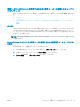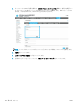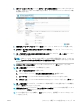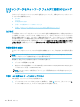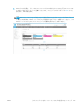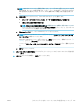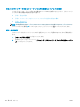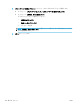HP Color LaserJet Managed MFP E77800 Series, HP LaserJet Managed MFP E72500 Series --User's Guide
手順 2:スキャン データをネットワーク フォルダに送信する設定の構成
次の手順に従って、[スキャン データをネットワーク フォルダに送信] の設定を完了します。
●
手順 1:設定の開始
●
ダイアログ 1: コントロール パネルでクイック セット名、説明、およびとユーザー操作のための
オプションを設定します。
●
ダイアログ 2: フォルダ設定
●
ダイアログ 3: 通知設定
●
ダイアログ 4: Scan Settings (スキャンの設定)
●
ダイアログ 5: File Settings (ファイル設定)
●
ダイアログ 6: サマリ
手順 1:設定の開始
設定を開始するには、次の手順を実行します。
1. [[スキャン データをネットワーク フォルダに送信] のセットアップ] ページで、[スキャンデータ
をネットワーク フォルダに送信を有効化]
チェック ボックスを選択します。このボックスがオ
フになっていると、プリンタのコントロール パネルでこの機能を使用できません。
2. 左側のナビゲーション ウィンドウの [スキャン データをネットワーク フォルダに送信] 領域で、
[クイック セット] をクリックします。[クイック セット設定] ダイアログを開くには、[追加] をク
リックします。
注記:
クイック セット は、プリンタのホーム画面または クイック セット アプリケーション内で
アクセスできるショートカット ジョブです。
注記:[スキャン データをネットワーク フォルダに送信] 機能は、クイック セットを作成しなく
ても、最小限の設定を行うことができます。ただし、クイック セットを使用しない場合、ユー‐
ザーはコントロール パネルで各スキャン ジョブの宛先フォルダの情報を入力する必要がありま
す。クイック セットには、[スキャン データをネットワーク フォルダに送信] のメタデータを含
める必要があります。
[クイック セット設定] ですべての設定を指定し、[スキャン データをネットワーク フォルダに送信] 機
能を完全に設定します。
ダイアログ 1: コントロール パネルでクイック セット名、説明、およびとユーザー操作のためのオプションを設
定します。
プリンタのコントロール パネルを使用して、ユーザー操作のためのクイック セットの詳細を設定しま
す。
[コントロール パネルでクイック セットとユーザー操作のためのオプションのボタンの場所を設定し
ます] ダイアログを使用して、[クイック セット] ボタンがプリンタのコントロール パネルのどこに表
示されるかを設定し、プリンタのコントロール パネルでのユーザー操作のレベルを設定します。
1. [クイック セット名] フィールドにタイトルを入力します。
注記:
クイック セットにユーザーがすぐに理解できるような名前を付けます (例:「スキャンして
フォルダに保存」)。
2. [クイック セットの説明] フィールドに、クイック セットが保存する内容の説明を追加します。
JAWW
[スキャン データをネットワーク フォルダに送信] のセットアップ 107